 Zdroj: Nick Sutrich / Android Central
Zdroj: Nick Sutrich / Android Central
Poločas rozpadu: Alyx je prvním vlajkovým titulem VR společnosti Valve a je to první nová hra Half-Life ve více než desetiletí. Společnost Valve opět dosáhla svého původu jako jeden z předních světových vývojářů videoher a vytvořila titul, který musíte mít. Bohužel v tuto chvíli je k dispozici pouze na počítači se systémem Steam. Majitelé Oculus Quest si ale mohou být jisti, že vědí, že si nepotřebují kupovat další náhlavní soupravu VR, jen aby mohli hrát; vše, co potřebujete, je slušný herní počítač a Oculus Quest, abyste mohli hrát!
- Oculus Link: jednoduchý kabelový zážitek
- Virtual Desktop: nejlepší bezdrátová volba
- ALVR: bezplatné bezdrátové řešení
Produkty použité v této příručce
- Nejjednodušší způsob připojení: Kabel Oculus Link (80 $ za Best Buy)
- Pokud není k dispozici port USB-C: Modální 10 stopový kabel (27 $ za Best Buy)
- Podívejte se na plochu svého počítače prostřednictvím Questu: Virtuální plocha (13 $ na Oculus)
- Odemkněte plný potenciál svého úkolu: SideQuest (Zdarma na SideQuest VR)
Jak hrát Half-Life: Alyx s Oculus Link
 Zdroj: Nick Sutrich / Androi Central
Zdroj: Nick Sutrich / Androi Central
Wired je nejlepší způsob, jak jít hned teď, ze dvou hlavních důvodů. Zaprvé je kabelový zážitek neuvěřitelně snadno nastavitelný a zadruhé získáte nejvyšší kvalitu videa a zvuku pomocí kabelu. Chcete-li začít, potřebujete pouze kabel USB Type-C k připojení zařízení Oculus Quest k počítači.
The Kabel Oculus Link za 80 $ nabídne zážitek nejvyšší kvality a je oficiálně doporučen společností Oculus. Pokud váš počítač nemá port USB typu C, můžete zvolit levnější 27 $ modální 10 stopový kabel který se připojí k portům USB typu A 3.1 na vašem PC. Jakmile kabel získáte, postupujte podle těchto pokynů.
- Zkontrolujte, zda jsou ve vašem počítači nainstalovány Steam, SteamVR a Half-Life: Alyx. Můžeš získejte Steam zde. SteamVR v tuto chvíli nemusíte otevírat.
- Otevřete Software Oculus na vašem PC.
- Pokud ji ještě nemáte, stáhněte si jej zde.
- Přihlaste se pomocí svého účtu Oculus.
- Připojte jednu stranu kabelu USB k příslušný port v počítači a druhá strana k vaší Oculus Quest.
-
Aplikace Oculus ve vašem počítači by měla rozpoznat Oculus Quest, jakmile je zapojen. Klepněte na Pokračovat na obrazovce, která se objeví, abyste povolili Oculus Link.
 Zdroj: Android Central
Zdroj: Android Central -
Během instalace Oculus Link můžete kliknutím na ikonu vyzkoušet kabel, abyste se ujistili, že je dostatečně rychlý, aby jej bylo možné použít s Oculus Link Test tlačítko ve spodní části obrazovky. Pokud váš kabel test neprospěje, měli byste zvážit jeden z kabelů, které jsme doporučili výše.
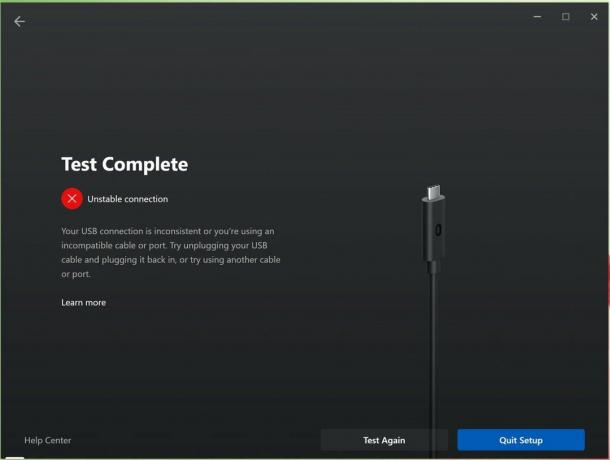 Zdroj: Android Central
Zdroj: Android Central - Klepněte na Pokračovat a nasaďte si na hlavu Oculus Quest.
- Budete požádáni, abyste pro svůj pokoj nastavili hranice Guardianu.
- Na domovské obrazovce Oculus vyberte Aplikace na levé straně obrazovky.
-
Nyní začněte SteamVR.
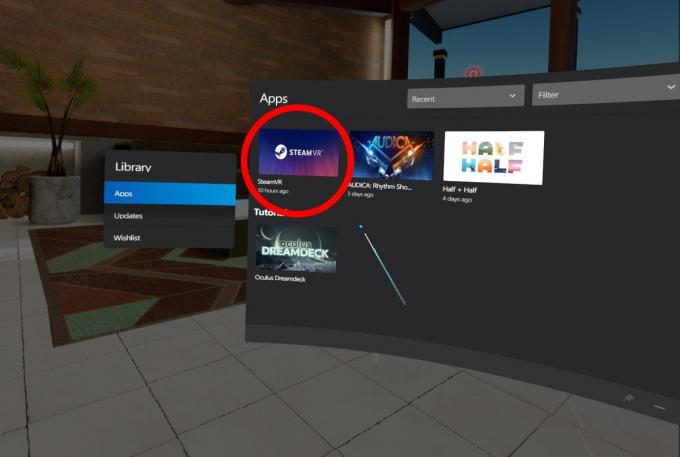 Zdroj: Android Central
Zdroj: Android Central -
Pokud jste dosud nenastavili hranice místnosti ve službě SteamVR, budete muset postupovat podle pokynů na počítači. Toto se automaticky zobrazí na vašem monitoru, pokud nebyl dříve nastaven.
 Zdroj: Android Central
Zdroj: Android Central -
Jakmile se SteamVR načte, stiskněte tlačítko nabídky na levém ovladači Oculus Touch a vytáhněte řídicí panel SteamVR.
 Zdroj: Android Central
Zdroj: Android Central - Zahájení Poločas rozpadu: Alyx a užívejte si.
Jak hrát Half-Life: Alyx s Virtual Desktopem
 Zdroj: Android Central
Zdroj: Android Central
Virtuální desktop je nejlepší bezdrátový zážitek, ale bude vás stát víc (pokud chcete jít zdarma, podívejte se ALVR). Nezapomeňte si koupit verzi Oculus Quest, kterou najdete na webu Oculus Store právě tady (Verze Steam a Oculus Rift nedělají totéž). Jakmile to máte, nasaďte si Oculus Quest a nainstalujte si Virtual Desktop:
- Otevři tvůj záložka knihovna na panelu Oculus v dolní části vašeho pohledu. To je čtvercová mřížka 9 bodů.
- Pokud lištu ve spodní části nevidíte, stiskněte tlačítko Domů na pravém ovladači.
-
Nainstalujte Virtual Desktop kliknutím na tlačítko instalace na dlaždici Virtuální plocha.
 Zdroj: Android Central
Zdroj: Android Central - Jakmile je instalace hotová, sundejte si náhlavní soupravu. Ještě nespouštějte Virtual Desktop.
Vydejte se nyní ke svému hernímu počítači.
- Připojte svůj Oculus Quest do vašeho počítače s USB kabel. SideQuest by měl rozpoznat váš Oculus Quest, pokud jste prošli naším Průvodce nastavením SideQuest.
- Přejděte na Aplikace SideQuest na stolním počítači.
- Vyhledejte pomocí vyhledávacího panelu v pravém horním rohu aplikace SideQuest Virtuální plocha nebo prostě klikněte zde.
-
Vybrat Virtuální plocha.
 Zdroj: Android Central
Zdroj: Android Central -
Klikněte na ikonu Nainstalujte do náhlavní soupravy tlačítko pro instalaci opravy Virtual Desktop na váš Oculus Quest.
 Zdroj: Android Central
Zdroj: Android Central -
Klikněte na úkoly tlačítko nahoře a ujistěte se, že oprava byla úspěšně nainstalována.
 Zdroj: Android Central
Zdroj: Android Central - Zatímco jste stále v počítači, stáhněte si Streamovací aplikace Virtual Desktop.
-
Po dokončení stahování spusťte aplikaci.
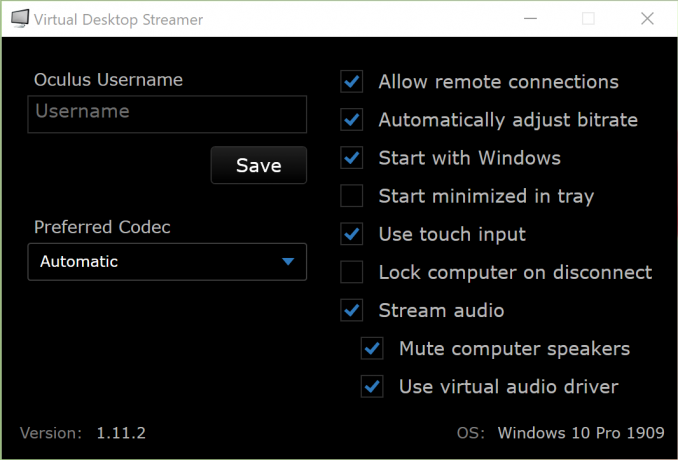 Zdroj: Android Central
Zdroj: Android Central - Do pole zadejte své uživatelské jméno pro Oculus a stiskněte Uložit.
- Nejlepší zážitek v budoucnu zajistíte Začněte s Windows a Začněte minimalizovat v zásobníku jsou vybrány.
Je čas nasadit Oculus Quest na hlavu a hru.
- Spusťte Virtual Desktop z záložka knihovna na panelu Oculus dole.
-
Když se Virtual Desktop načte poprvé, budete muset vyberte svůj stolní počítač ze seznamu se k němu připojit. Je to pravděpodobně jediná uvedená věc.
 Zdroj: Android Central
Zdroj: Android Central - Po připojení stiskněte tlačítko nabídky na levý ovladač otevřete univerzální nabídku Virtual Desktop.
-
Vybrat Hry ze seznamu.
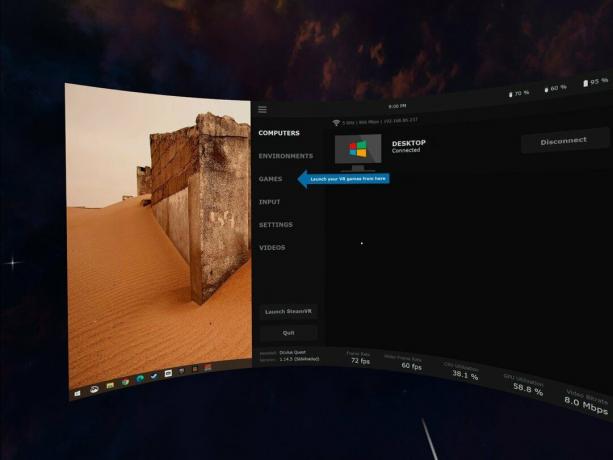 Zdroj: Android Central
Zdroj: Android Central -
Vybrat Poločas rozpadu: Alyx.
 Zdroj: Android Central
Zdroj: Android Central
Jak hrát Half-Life: Alyx s ALVR (bezdrátový zážitek zdarma)
 Zdroj: Android Central
Zdroj: Android Central
ALVR přináší bezdrátový VR zážitek bez dalších nákladů. Uběhla dlouhá cesta ve velmi krátkém čase a ve většině případů se rozdíl v kvalitě mezi ním a Virtual Desktopem rychle zmenšil. Proto milujeme ALVR a můžeme jej doporučit jako skvělý způsob bezdrátového připojení, aniž byste museli utrácet další těsto.
V tomto kurzu budete muset použít SideQuest k instalaci ALVR na váš Oculus Quest. Postupujte podle našich Průvodce SideQuestem zde pokud ještě nemáte SideQuest nainstalován.
- Na stolním počítači přejděte do složky ALVR Github.
-
Stažení ALVR_server_Windows.zip. Toto najdete pod Aktiva část každého vydání v Githubu.
 Zdroj: Android Central
Zdroj: Android Central -
Výpis ALVR_server_Windows.zip do trvalého umístění v počítači. Něco jako Moje dokumenty nebo plocha počítače složka je v pořádku.
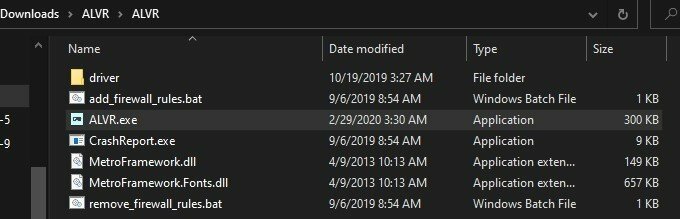 Zdroj: Android Central
Zdroj: Android Central - Otevřete ALVR složku, kterou jste právě extrahovali a spustili ALVR.exe.
-
Přijměte veškerá bezpečnostní upozornění, která se objeví.
 Zdroj: Android Central
Zdroj: Android Central -
Proveďte počáteční nastavení a ujistěte se, že je brána Windows Firewall správně nakonfigurována.
 Zdroj: Android Central
Zdroj: Android Central
Nyní načtěte ALVR do svého Oculus Quest
- Připojte svůj Oculus Quest do vašeho počítače pomocí kabelu USB. SideQuest by měl rozpoznat váš Oculus Quest, pokud jste prošli naším Průvodce nastavením Sidequest.
- Otevřete SideQuest aplikace na vašem stolním počítači.
-
Vyhledejte pomocí vyhledávacího pole v horní části obrazovky ALVR nebo klikněte zde. Celý název titulu uvedený v Sidequestu je ALVR - Air Light VR.
 Zdroj: Android Central
Zdroj: Android Central -
Na stránce obchodu v Sidequest klikněte na Nainstalujte do náhlavní soupravy tlačítko ke stažení a instalaci ALVR do vašeho Oculus Quest.
 Zdroj: Android Central
Zdroj: Android Central - Po dokončení instalace odpojte Oculus Quest a přizpůsobit to tvému obličeji jako obvykle při hraní.
- Otevři tvůj záložka knihovna na panelu Oculus v dolní části vašeho pohledu. To je čtvercová mřížka 9 bodů. Pokud lištu ve spodní části nevidíte, stiskněte tlačítko Domů na pravém ovladači.
- Vybrat Neznámé zdroje z rozevíracího seznamu zcela vpravo.
-
Přejděte dolů a vyberte ALVR z hlavního panelu.
 Zdroj: Android Central
Zdroj: Android Central - ALVR se spustí na bílé obrazovce.
- Vytáhněte hledí nahoru ale nechejte Oculus Quest na hlavě, abyste zabránili jeho usínání.
-
V počítači klikněte na ikonu Důvěra tlačítko v aplikaci ALVR vedle seznamu Oculus Quest.
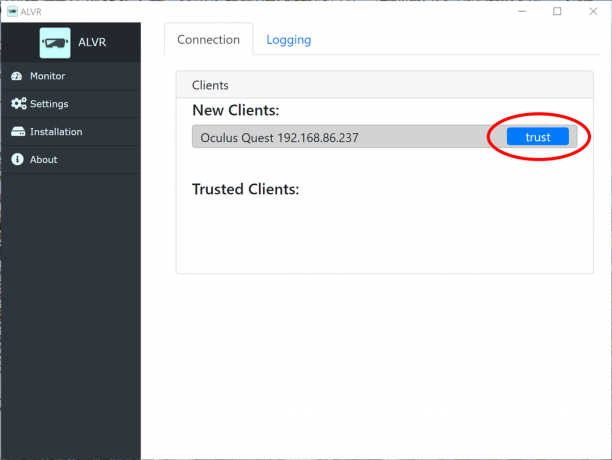 Zdroj: Android Central
Zdroj: Android Central - Jakmile je připojen, uvidíte statistiky a informace o náhlavní soupravě zobrazené v aplikaci ALVR na ploše.
- SteamVR se automaticky spustí a v rámci Oculus Quest vás přivítá SteamVR doma.
-
Jakmile se SteamVR načte, stiskněte tlačítko nabídky na levém ovladači Oculus Touch a vytáhněte řídicí panel SteamVR.
 Zdroj: Android Central
Zdroj: Android Central - Zahájení Poločas rozpadu: Alyx a užívejte si.
A tady to máte, všechny možnosti, které byste mohli chtít hrát Half-Life: Alyx na vašem Oculus Quest. Mějte na paměti, že při používání kabelového prostředí Oculus Link zažijete nejvyšší kvalitu vizuální a zvukové věrnosti. Zde popsané bezdrátové zážitky budou mít mírně nižší kvalitu, ale budou zcela záviset na tom, jak rychlá je domácí síť. Rychlejší domácí síť zaručí kvalitnější bezdrátové připojení. Ať tak či onak, ve hře Half-Life: Alyx zažijete to nejlepší, co VR může nabídnout.
Half-Life je zpět!

Příběh, který jsme nikdy neznali
Half-Life: Alyx je odvážným návratem k dříve stagnující franšíze AAA společnosti Valve, kterou Valve sám označuje za svou „vlajkovou VR hru“.
- 60 $ ve službě Steam
Nejrychlejší způsob připojení

Jednoduchost designu
Když jste připraveni proměnit svůj Oculus Quest v Oculus Rift, potřebujete kabel Oculus Link. Stačí jej připojit a budete hrát špičkové hry pro PC VR bez jakékoli otravné konfigurace nebo dalších kroků.
- 80 $ za Best Buy
Méně nákladná cesta

Méně peněz, více kompatibility
Modální 10 stopový kabel USB-A na USB-C funguje perfektně pro Oculus Quest, když váš počítač nemá port USB typu C, do kterého by se mohl zapojit. Je také levnější než oficiální kabel a má odolný pletený ochranný kryt.
- 27 $ za Best Buy
Můžeme získat provizi za nákupy pomocí našich odkazů. Zjistit více.

Echo VR je nyní k dispozici na Oculus Quest.
Oculus Quest vám umožňuje hrát VR hry bez nutnosti PC, telefonu nebo externích senzorů. Tady je každá hra, kterou si můžete zdarma koupit nebo stáhnout! Su

Nejlepší gripy Oculus Quest pro Beat Sabre 2020.
Beat Sabre je spousta zábavy, ale co by to mohlo vylepšit? Hraní s úchopy, díky nimž se vaše ovladače VR budou cítit jako skutečné světelné meče, samozřejmě! Ukážeme vám, které gripy jsou nejlepší pro Beat Sabre na Oculus Quest.

Toto je nejlepší příslušenství pro vylepšení vašeho Oculus Quest.
Oculus Quest je vynikající samostatná náhlavní souprava, ale se správným příslušenstvím ji můžete ještě vylepšit. Zde je nejlepší příslušenství pro váš Oculus Quest.
